Monteer een ISO-afbeelding in Windows 10
Er is één fantastische nieuwe functie van Windows 10 die het leven voor sommigen onder ons gemakkelijker heeft gemaakt: je kunt nu ISO-images in Windows 10 koppelen zonder extra software van derden! Ik heb gespeeld met het monteren van verschillende ISO-images en tot nu toe werkt het geweldig. Eigenlijk bestaat deze functie al sinds Windows 8, maar omdat de meeste mensen zich niet druk maakten om Windows 8, wisten ze het niet.
Het proces is heel eenvoudig en ongecompliceerd, wat ik hieronder zal toelichten.
ISO-afbeelding in Windows 10 monteren door met de rechtermuisknop te klikken
De eenvoudigste manier om een ISO-koppeling te koppelen, is door met de rechtermuisknop op het ISO-bestand te klikken en Mount kiezen te kiezen.

ISO-afbeelding in Windows 10 monteren met Verkenner
De tweede manier om een ISO-image te koppelen, is door naar Windows Verkenner te gaan en het bestand te selecteren. Windows 10 detecteert dat het een ISO-image is en toont een ander tabblad in de lintinterface met de naam Disc Image Tools . Klik onder Beheren op Mount .
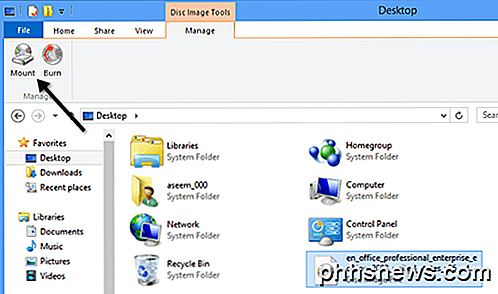
Dat is het zo'n beetje! Nadat de afbeelding is gemount, ziet u deze verschijnen als een nieuwe schijf in Deze computer.
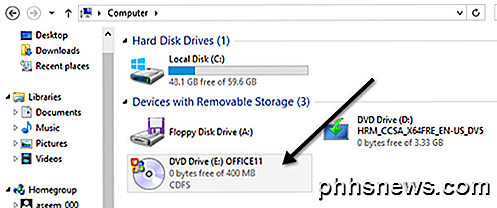
Standaard kiest Windows 10 alleen de volgende beschikbare letter bij het monteren van een ISO-image, maar als u de stationsletter wilt wijzigen, klikt u met de rechtermuisknop op Deze computer en gaat u naar Beheren .
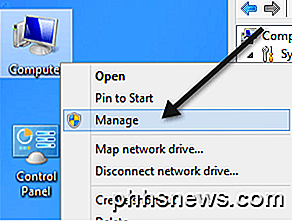
Klik vervolgens op Schijfbeheer en klik met de rechtermuisknop op de stationsletter en kies Stationsletter en paden wijzigen .
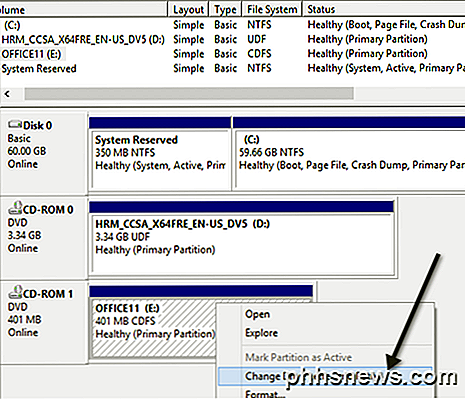
Kies nu de stationsletter die u wilt gebruiken voor de aangekoppelde ISO-afbeelding.
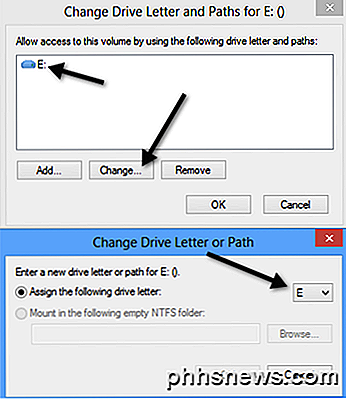
U kunt desgewenst meerdere ISO-images tegelijkertijd in Windows 10 koppelen en u kunt ook ISO-images op Windows 10 branden zonder extra software door op de knop Branden in bovenstaande screenshots te klikken. Je kunt mijn andere bericht lezen als je een ISO-afbeelding wilt maken. Genieten!

Hoe het scherm van uw Mac op te nemen (zonder extra software)
Het kunnen opnemen van uw computerscherm kan zeer nuttig zijn, zoals wanneer iemand iemand moet laten zien hoe iets moet doen of niet moet doen iets. Als u een Mac gebruikt, kunt u uw scherm opnemen zonder dat u extra software nodig hebt. We hebben dit algemene onderwerp eerder besproken, maar vandaag willen we ons concentreren op OS X vandaag.

Hoe u uw eigen recepten maakt met IFTTT op de iPhone
If This Then Dat is een reeks programma's en snelle hacks die uw mobiele apparaten helpen om niet alleen eenvoudige opdrachten een voor een beter te begrijpen , maar brede lijnen van lineaire patronen die kunnen worden geprogrammeerd afhankelijk van hoe u een bepaald stukje technologie in de echte wereld gebruikt.



